¿Cómo utilizar la billetera (wallet) de Fantom?
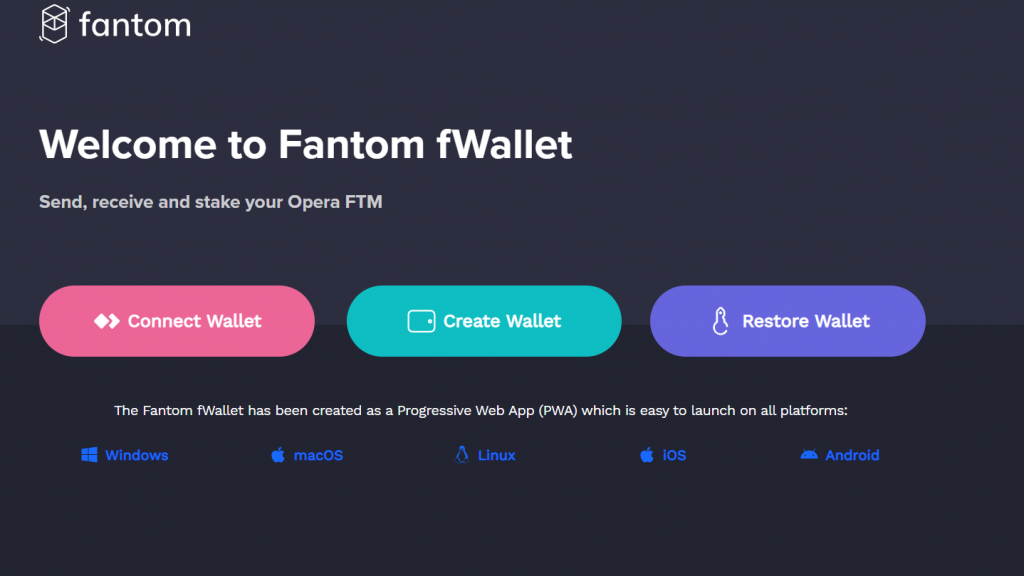
Fantom wallet
Tras publicar varías artículos explicando que es Fantom y su token nativo FTM y cómo añadir la red FTM Opera a MetaMask, vamos a ver en detalle cómo utilizar la billetera de Fantom y su aplicación.
Fantom Wallet (FTM) es la billetera nativa de la red principal de FTM Opera.
Con Fantom Wallet puedes:
- Instalar la aplicación de la billetera.
- Crear una billetera.
- Restaurar una billetera existente.
- Enviar y recibir FTM.
- Staking FTM.
- Usar la libreta de direcciones.
- Votación de propuestas de la red.
En este artículo, vamos a ver principalmente como instalar la aplicación de la billetera, crear o restaurar una billetera y cómo enviar y recibir FTM.
Índice
Instalación de la billetera
Fantom Wallet se ha creado como una aplicación web progresiva (PWA). Estas aplicaciones son fáciles de actualizar en todas las plataformas a través de una única base de código sin necesidad de aprobación de terceros, perfectos para implementar nuevas funciones de manera constante.
Chrome (Windows/macOS/Linux)
Paso 1: Abre Fantom Wallet en Chrome.
Paso 2: Haz clic en el en la barra de direcciones.

iOS
Paso 1: Abre Fantom Wallet en Safari
Paso 2: Haz clic en el botón Compartir en Safari (en la parte inferior)
Paso 3: Haz clic en «Agregar a la pantalla de inicio»
Android
Paso 1: Abre Fantom Wallet en Chrome
Paso 2: Haz clic en Configuración (esquina superior derecha)
Paso 3: Haz clic en «Agregar a la pantalla de inicio»
Crear una billetera
Paso 1: Ve a Fantom Wallet.
Paso 2: Haz clic en «Crear billetera».
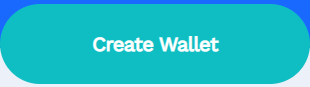
Paso 3: Ingresa una contraseña segura. La contraseña debe tener al menos 8 caracteres, incluida una letra mayúscula, un símbolo y un número.
¡Guarda la contraseña en un lugar seguro! Si lo pierde, no podemos recuperarlo o restablecerlo.
Paso 4: Vuelve a ingresar la contraseña y hza clic en la casilla de verificación. Ahora podrás descargar el archivo del almacén de claves.
Puedes usar el archivo de almacenamiento de claves y la contraseña para acceder a su billetera en otros dispositivos.
Un archivo de almacén de claves contiene su clave privada cifrada con la contraseña que eligió anteriormente. Asegúrese de guardarlo en un lugar seguro.

Paso 5: Escribe su frase mnemotécnica de 24 palabras y su clave privada, que puede encontrar haciendo clic en el texto «Ver su clave privada».
No compartas tu clave mnemotécnica o privada con otros. Ambos permitirán el acceso a su billetera y sus fondos.
Paso 6: Ahora verifica su frase mnemotécnica de 24 palabras ingresándola en el orden correcto.
Paso 7: Haga clic en «Acceder a su billetera». Ahora verá su billetera con la dirección pública que se muestra en la pantalla de inicio. Para acceder a la billetera, simplemente haga clic en la dirección.

Restaurar una billetera existente
Paso 1: Haz clic en «Restaurar billetera» o, si esta es su primera billetera, seleccione «Acceder ahora»
Paso 2: Puedes elegir tres formas distintas para acceder a su billetera:
- Almacén de claves.
- Frase mnemotécnica.
- Llave privada.
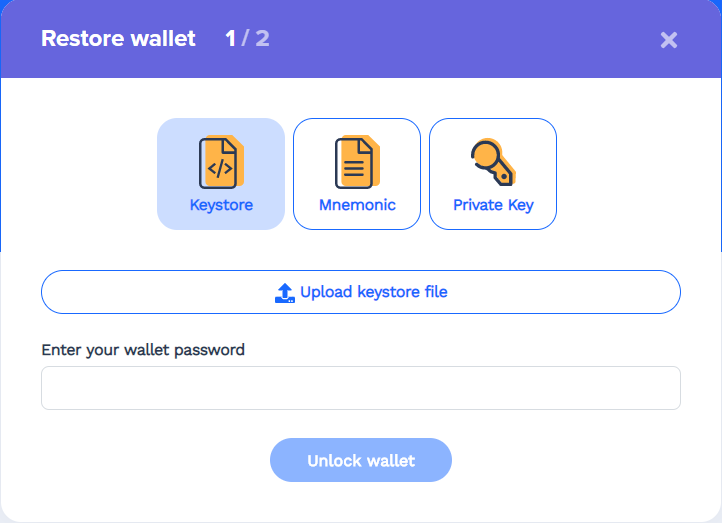
El único acceso directo a tu billetera es el archivo del almacén de claves. La frase mnemotécnica y los métodos de clave privada deben usarse para recuperar su billetera. De hecho, ambos generarán un archivo de almacenamiento de claves que puede usar para acceder a su billetera.
Acceso con keystore + contraseña
Paso 1: Haz clic en «Cargar archivo de almacén de claves» y seleccioae un archivo JSON de su ordenador.
Paso 2: Escribe la contraseña asociada con ese archivo de almacén de claves y haz clic en «Desbloquear billetera».
Acceso con una frase mnemotécnica
Paso 1: Ingresa su mnemotécnico de 12 o 24 palabras, separado solo por espacios simples (sin comas ni otros separadores).
Paso 2: Haz clic en «Desbloquear billetera».
Paso 3: Ahora puede crear una contraseña que se utilizará para firmar transacciones. Si deseas descargar el archivo del almacén de claves, hazlo utilizando el botón de descarga en la barra superior dentro de la billetera.
Acceso con clave privada
Paso 1: Ingresa su clave privada. Las claves privadas de Fantom comienzan con 0x
Paso 2: Haz clic en «Desbloquear billetera».
Paso 3: Ahora puede crear una contraseña que utilizarás para firmar transacciones. Si deseas descargar el archivo del almacén de claves, hazlo utilizando el botón de descarga en la barra superior dentro de la billetera.
Recibir FTM
Para recibir FTM, haz clic en el botón «Recibir» en la barra de menú.

La billetera mostrará tu dirección de Opera. Solo envía tokens de red principal de FTM a esta dirección.
Para recibir FTM de Ethereum o Binance Chain, puede usar multichain.xyz.
Puede enviar activos entre Ethereum y Fantom y otras redes utilizando multichain.xyz.
Para usar multichain.xyz, necesitas:
- MetaMask.
- ETH para pagar las tarifas de gas.
- Activos que desea enviar. En este ejemplo, uniremos FTM de Ethereum a Fantom.
Multicadena.xyz paso a paso
Paso 1: Asegúrate de que en tu billetera MetaMask haya algo de ETH y los activos que desea enviar entre cadenas.
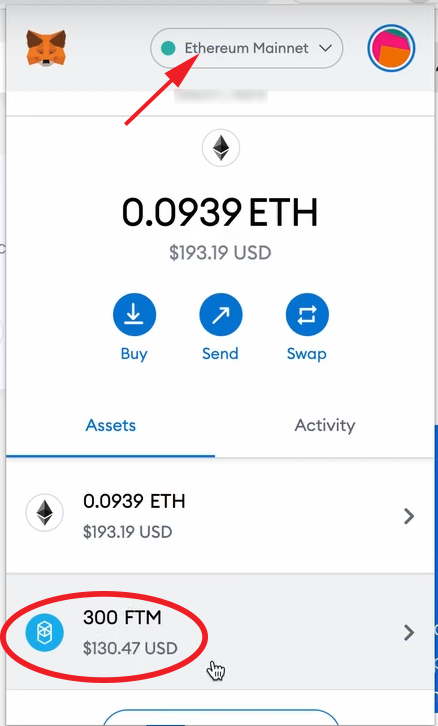
Paso 2: Ve a https://multichain.xyz y conecta MetaMask. Asegúrate de estar conectado a la cuenta MetaMask que contiene los activos que desea transferir (FTM en este ejemplo), como se muestra en la siguiente imagen:
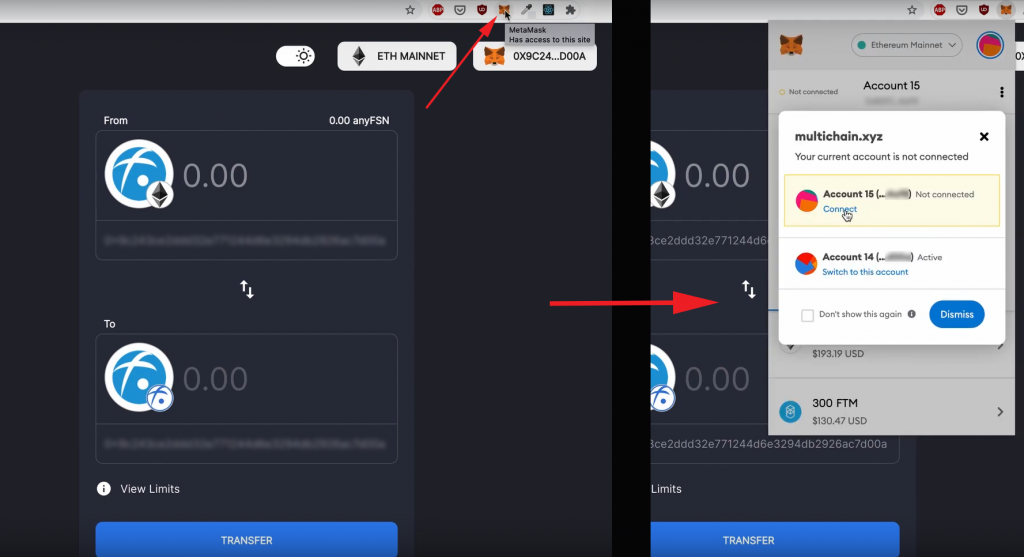
Paso 3: Hz clic en el icono From para seleccionar el token que desea transferir:
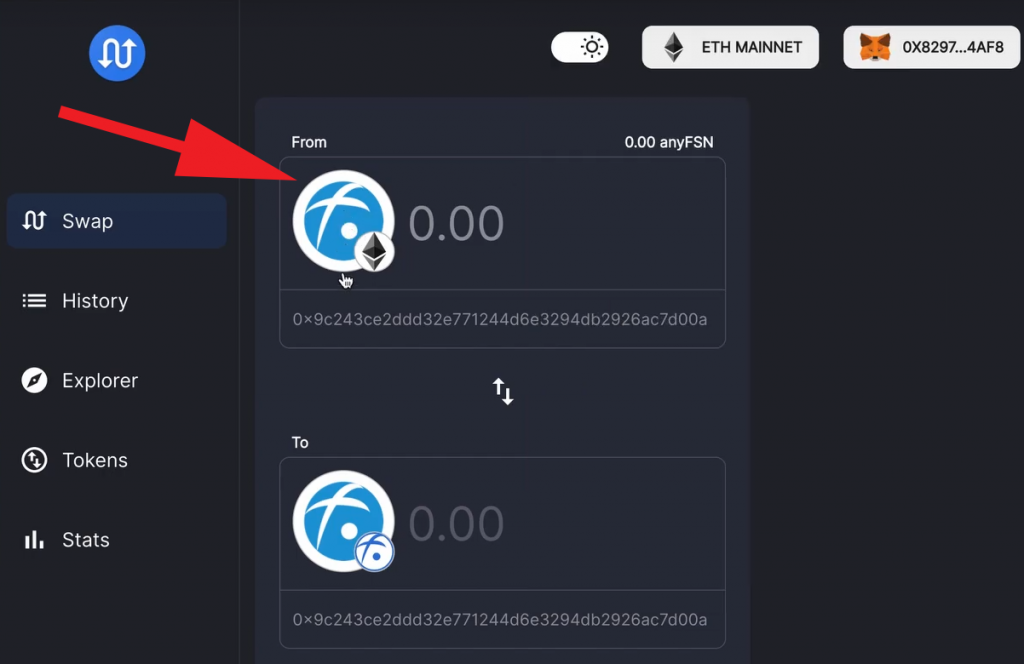
Paso 4: Aparecerá el siguiente icono:
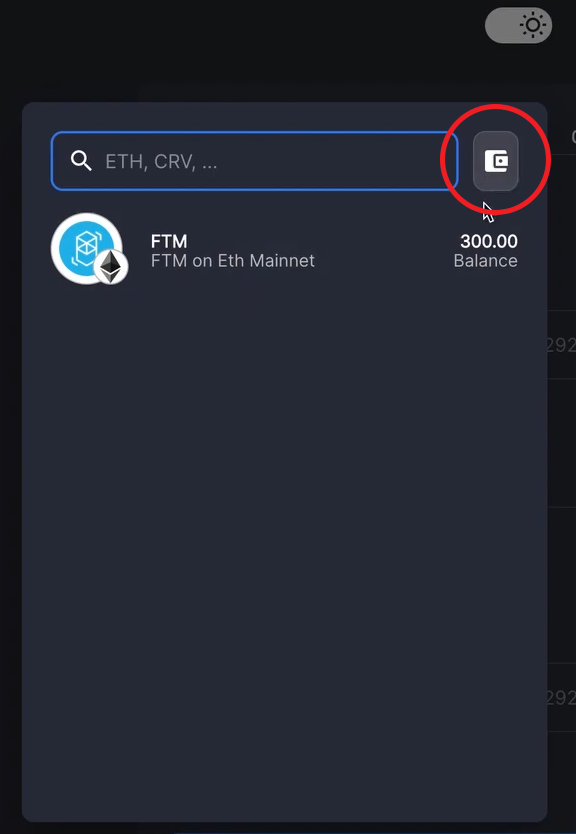
Multichain muestra los activos que puede unir entre cadenas. Al alternar el ícono de la billetera en un círculo arriba, se enumerarán todos los tokens disponibles para puentear en multichain.xyz
Paso 5: Ahora haz clic en el icono de FTM y verás:
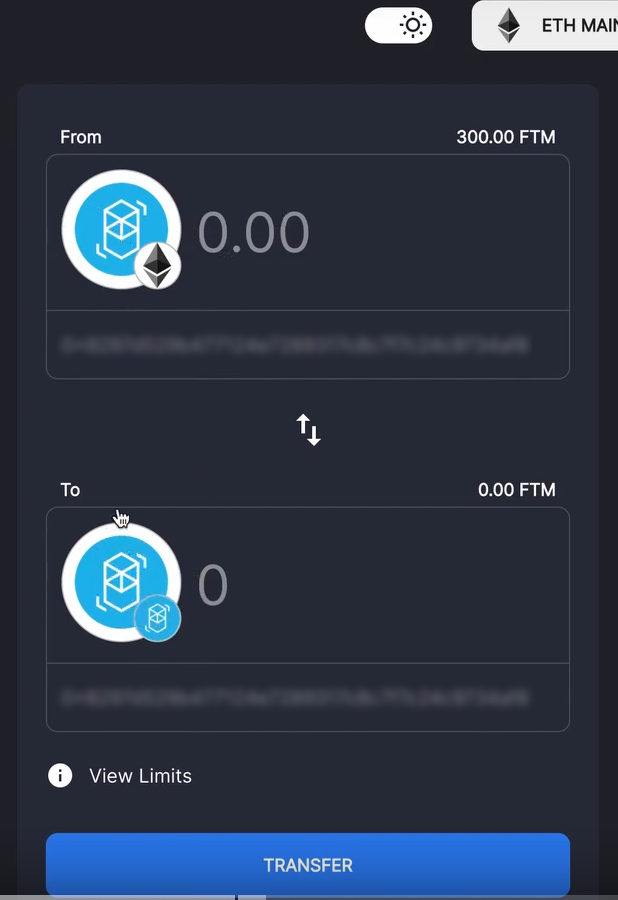
De forma predeterminada, multichain selecciona Fantom Opera como la cadena de destino. Ingresa la cantidad de tokens que desea transferir en el cuadro «From» o haz clic en el saldo total que aparece en la parte superior derecha para enviar todo.
Ten en cuenta que al cambiar FTM de Ethereum a Fantom, multichain cobrará una tarifa de 80 FTM. Otros activos, como USDC, no tienen tarifas adicionales en ese tipo de intercambios.
Paso 6: Haz clic en Transferir y espera; la red Ethereum puede tardar un poco en procesar la transacción. Cuando se le solicite, haz clic en «confirmar» para firmar la transacción en MetaMask.
Paso 7: Una vez que se haya confirmado la transacción, puedes cambiar la red a Fantom y aparecerán los activos puenteados:
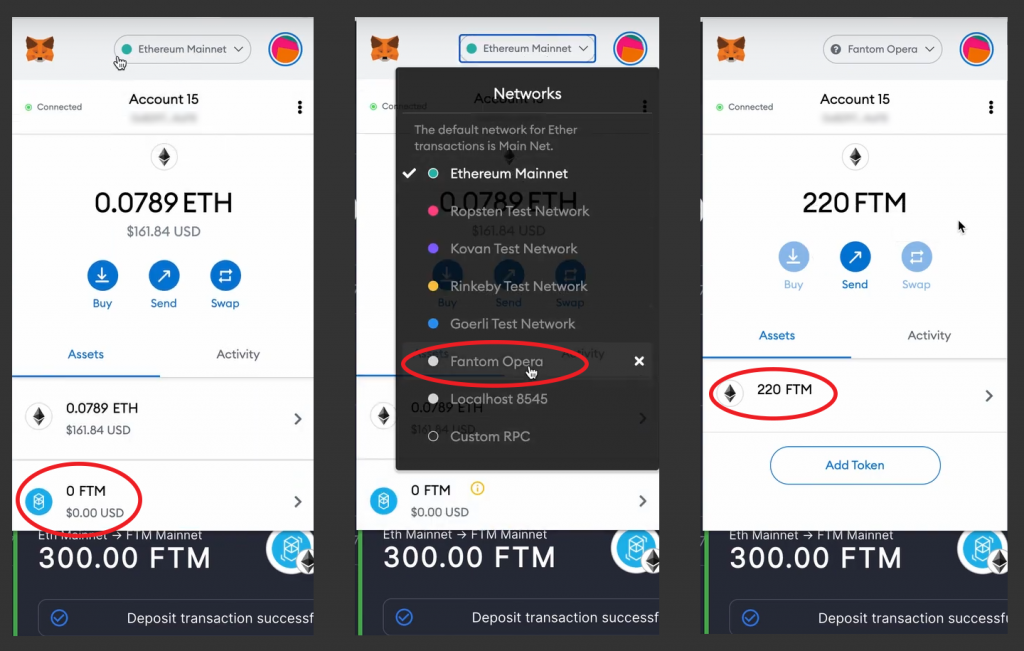
Enviar FTM
Paso 1: Haz clic en «Send» en la barra de menú.

Paso 2: Elige la cadena de bloques a la que te gustaría enviar FTM. Elija Fantom Opera para Opera FTM (dentro de Opera Network), Ethereum para FTM-ERC20 y Binance para FTM-BEP2.
Nota: Las transferencias de Opera a Ethereum y Opera a Binance incurren en una tarifa de 50 FTM. Las transferencias de Opera a Opera no incurren en ningún cargo adicional, además del costo de la transacción.
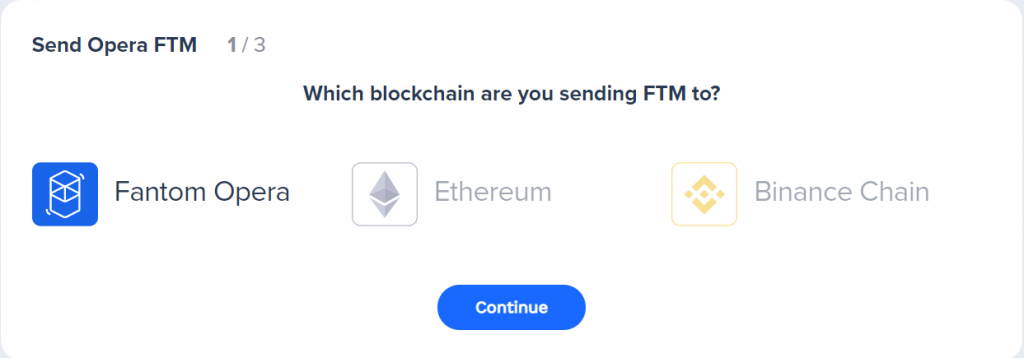
Paso 3: Indica la cantidad y la dirección a la que deseas transferir los FTM.
También puede agregar una nota si lo desea. Este es un texto opcional sobre la transacción que solo aparece en tu aplicación y no está vinculado con el libro mayor.
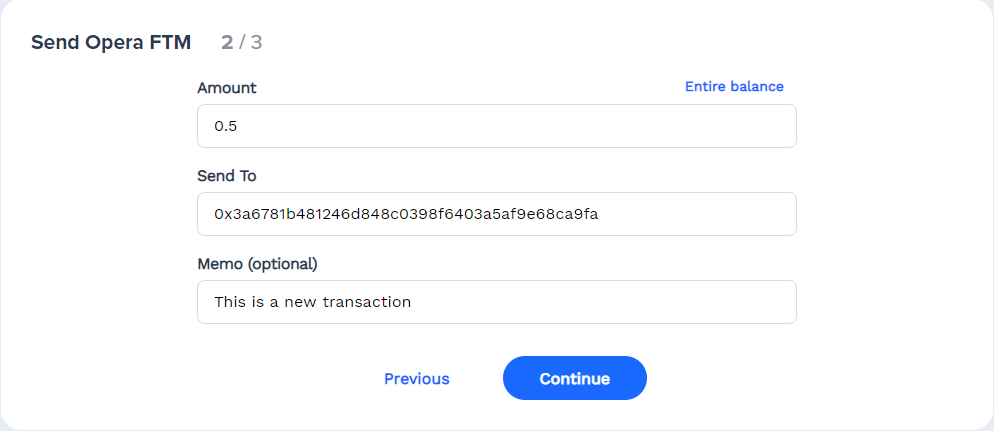
Paso 4: Para firmar la transacción, ingresa la contraseña utilizada para cifrar el archivo del almacén de claves y haz clic en «Send».
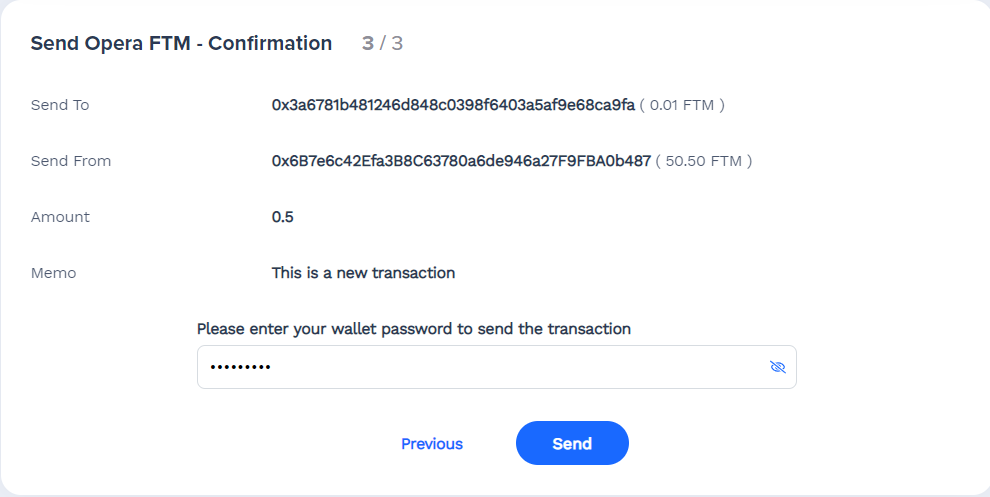
Paso 5: Cuando la red confirme la transacción, aparecerá la siguiente pantalla con el txid.
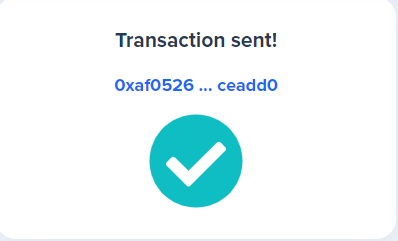
En próximos artículos, hablaremos cómo delegar (staking) nuestros FTM y cómo votar en las propuestas de la red desde la Fantom wallet.
1 pensamiento sobre “¿Cómo utilizar la billetera (wallet) de Fantom?”